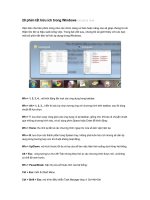Các phím tắt hữu ích trong WIN 7
Bạn đang xem bản rút gọn của tài liệu. Xem và tải ngay bản đầy đủ của tài liệu tại đây (169.99 KB, 4 trang )
Các phím tắt hữu ích trong WIN 7
Tác giả: Dũng Nguyễn
Các phím tắt của Windows giúp bạn tiết kiệm được nhiều thời gian khi
làm việc, đặc biệt là khi phải thường xuyên dùng máy tính. Đối với
những nguời sử dụng website được thiết kế để kinh doanh của GigaViNa,
chúng tôi khuyên nên học bảng phím tắt này. Với phím tắt, các thao tác
chuột phức tạp được thay bằng các phím tắt. Tuy nhiên, bạn sẽ gặp khó
khăn một chút khi phải cố gắng ghi nhớ các phím tắt.
Trong các hướng dẫn dưới, nhấn rồi giữ phím đầu tiên rồi sau đó bấm tiếp phím
thứ 2 (khi bấm phím thứ 2, tay vẫn nhấn giữ phím đầu tiên).
Những phím tắt cực kỳ hữu ích trên trình duyệt Chrome và
Firefox
Khi đang lướt web bằng Chrome và Firefox, những phím này giúp ích cho bạn rất
nhiều.
Ctrl + T Mở thêm tab mới trong trình duyệt. Ví dụ bạn muốn mở thêm trang
web TuoiTre để xem. Bấm tổ hợp phím trên, một tab mới sẽ xuất hiện kế bên
tab cũ.
Ctrl + W Đóng (tắt) tab đang xem. Ví dụ, bạn đang xem trang web Tuoitre,
nhưng bạn muốn tắt chỉ trang này thôi, bấm tổ hợp phím này sẽ giúp bạn đóng
nhanh chóng.
Ctrl + [phím số] - (ví dụ: Ctrl+phím số 2) Giúp bạn xem đến trang ở vị trí
tab thứ 2
Ctrl + lăn chuột giữa Giữ phím Ctrl đồng thời lăn con lăn ở giữa con chuột, sẽ
giúp bạn phóng to hoặc thu nhỏ kích thước trang web. Để trở về mặc định,
bấm Ctrl + phím số 0
Các phím tắt thông dụng với tất cả các chương trình
trên window
Phím Win có hình dạng vị trí
Win + Mũi tên lên Mở tối đa cửa sổ hiện tại
Win + Mũi tên xuống Khôi phục hoặc thu nhỏ cửa sổ hiện tại
Win + Mũi tên trái Đưa cửa sổ hiện tại về nửa bên trái màn hình
Win + Mũi tên phải Đưa cửa sổ hiện tại về nửa bên phải màn hình
Win + [số] Kích hoạt/Chạy chương trình được "pinned" ở thanh taskbar
(Chương trình đang chạy không bị ảnh hưởng)
Win + Home Thu nhỏ tất cả của sổ, trừ cửa sổ hiện tại
Win + Nút cách Làm trong suốt tất cả các cửa sổ để bạn có thể nhìn thấy màn
hình desktop
Win + Pause/Break Mở hộp thoại System Properties
Win + Tab Mở Aero 3D [Ấn nút Tab để thay đổi các cửa sổ]
Win + B Di chuyển về thanh taskbar (Thanh dưới cùng bên phải)
Win + D Hiện/ Ẩn desktop
Win + E Bật Window Explorer
Win + F Tìm kiếm
Win + G Đưa tất cả gadgets lên đầu
Win + L KHóa máy
Win + M Thu nhỏ tất cả các cửa sổ
Win + P Mở menu cho máy chiếu
Win + R Bật hộp thoại Run để chạy các lệnh.
Win + T Hiện thumbnail của các ứng dụng đang chạy dưới thanh Taskbar mà
không cần di chuột qua
Win + = Bật kính lúp
Win + [+/-] Chỉnh kính lúp zoom to/nhỏ
Win + Shift + Mũi tên lên Chỉnh tối đa kích thước theo chiều dọc
Win + Shift + Mũi tên xuống Khôi phục kích thước theo chiều dọc
Win + Shift + Mũi tên trái Chuyển sang màn hình trái
Win + Shift + mũi tên phải Chuyển sang màn hình phải
Win + Shift + M Hoàn tác (undo) thu nhỏ tất cả các cửa sổ
Ctrl + mũi tên phải Chỉnh con trỏ đến đầu của từ kế tiếp
Ctrl + mũi tên trái Chỉnh con trỏ đến đầu của từ trước
Ctrl + Up Arrow Chỉnh con trỏ đến đầu của đoạn trước
Ctrl + Down Arrow Chỉnh con trỏ đến đầu của đoạn sau
Ctrl + Shift và các phím mũi tên Chọn 1 khối văn bản
Ctrl + Shift + Esc Bật Task Manager
Ctrl + Shift + N Tạo thư mục mới
Phím tắt Với Window Explorer (hệ thống quản lý file)
Alt + Mũi tên trái Trở lại
Alt + Mũi tên phải Đi tiếp
Alt + Mũi tên lên Đi lên 1 thư mục
Alt + Enter Mở cửa sổ thuộc tính (Properties) của vùng chọn hiện tại
Alt + Nút cách Mở menu phím tắt cho cửa sổ đang hoạt động
Alt + F4 Đóng cửa sổ hiện tại
Alt + Tab Chuyển sang cửa sổ vừa hoạt động
Alt + D Chuyển con trỏ lên thanh địa chỉ
Alt + P Hiện/Ẩn các bảng xem trước (preview)
Ctrl + N Mở cửa sổ mới
Ctrl + Cuộn chuột Thay đổi kiểm xem (lớn, nhỏ, list, chi tiêt )
Num Lock + Nút sao(*) trên bàn phím số Hiển thị tất cả thư mục con trong
thư mục đã chọn
Num Lock + Nút dấu cộng (+) trên bàn phím số Hiển thị tất cả nội dung
thư mục đã chọn
Num Lock + Nút dấu trừ (-) trên bàn phím số Thu hẹp thư mục đã chọn
Login và Logout Windows 7
Phần này bạn cần ấn lần lượt từng nút một (Ví dụ: Ấn nút Win, sau đó thả ra, ấn
mũi tên phải, thả ra rồi ấn enter -> Tắt máy)
Win -> Mũi tên phải -> Enter Tắt máy (Shutdown)
Win -> Mũi tên phải -> Mũi tên phải -> R Khởi động lại (Restart)
Win -> Mũi tên phải -> Mũi tên phải -> S Ngủ (Sleep)
Win -> Mũi tên phải -> Mũi tên phải -> W Chuyển User
Sưu tầm